- Môžete upraviť video TikTok po odoslaní
- Kroky na úpravu titulku videa TikTok po odoslaní
- Kroky na úpravu konceptu videa TikTok
- Záver
- Ako upraviť koncept na TikTok?
- Môžete upraviť titulok TikTok po odoslaní?
- Prečo by ste mali používať TikTok na úpravu videa?
- Ako pridať prechody do videí TikTok?
- Ako upraviť video TikTok po odoslaní?
- Aká je najlepšia alternatívna aplikácia TikTok?
- Ako urobiť prechody na TikTok?
- Ako môžem použiť hlasové efekty TapTap na TikTok?
- Ako uverejniť video na TikTok?
- Ako upraviť titulok TikTok?
- Môžete zmeniť zvukovú stopu na TikTok?
- Prečo používať flexclip na úpravu videa TikTok?
- Je TikTok ľahký na používanie?
- Ako nahrať videá na TikTok?
- Ako upravím hudbu, ktorú som pridal do svojho TikTok?
Platformy sociálnych médií na zdieľanie krátkych videí sú zo dňa na deň populárne a Tiktok je najväčším menom zo všetkých. Úžasné funkcie, filtre a najnovšie trendy sú to, čo denne upúta pozornosť miliónov používateľov. Počas používania aplikácie sa však vyskytnú prípady, keď svoje video zverejníte náhodne bez toho, aby ste ho správne upravili.
Čo teda robiť, keď omylom uverejníte svoje video. Takéto prípady môžu byť frustrujúce, pretože možno budete chcieť tieto videá okamžite odstrániť. Bohužiaľ, Tiktok neumožňuje používateľom mazať alebo upravovať zverejnené videá. Ale nebojte sa, pretože existujú spôsoby, ako môžete svoje videá TikTok upravovať aj po ich uverejnení.

Môžete upraviť video TikTok po odoslaní
TikTok vám z rôznych zrejmých dôvodov neumožňuje vykonať úpravy príspevku po jeho uverejnení. Existuje teda spôsob, ako môžete svoje videá upravovať? Neexistuje žiadny priamy spôsob, ako môžete upravovať svoje videá po odoslaní, ale existujú určité medzery, ktoré budeme sledovať.
Kroky na úpravu titulku videa TikTok po odoslaní
Keď upravujete video, niekedy zabudnete pridať titulok k videu a uverejníte ho priamo na TikTok. Ako sme už diskutovali, TikTok vám po odoslaní nedovolí zmeniť video akýmkoľvek spôsobom, ale existuje spôsob, ako môžete zmeniť titulok svojho videa.
Klepnite a otvorte aplikáciu TikTok. V pravom dolnom rohu klepnite na JA
Reklamy

Otvorí sa váš profil a všetky vaše videá budú vo vašom profile.
Vyberte video, ktoré ste nahrali, bez pridania titulku.
Teraz klepnite na tri vodorovné bodky na pravej strane obrazovky.
Reklamy
Klepnite na tlačidlo „Uložiť video“.

Vyberte možnosť pridať a vyberte video, ktoré ste uložili, aby ste ho znova odovzdali.
Reklamy

Pridaj titulok k videu, ktoré ste predtým zabudli pridať. A uverejnite video na TikTok.
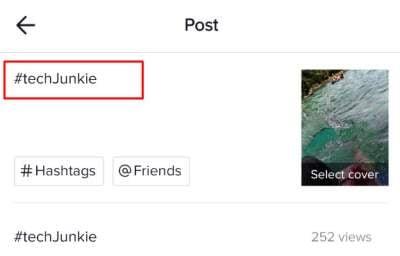
Znova klepnite na možnosť ME v pravom rohu.
Zobrazí sa vaše novo pridané video, prejdite prstom a vyberte staršie video.
Reklama

Klepnite na tri vodorovné bodky a vyberte možnosť odstránenia.

Takto môžete upraviť titulky svojich videí TikTok po ich uverejnení v aplikácii. Používanie aplikácie má však nevýhodu, pretože sa tým vymažú hodnotenia Páči sa mi a všetky komentáre uverejnené skôr k videám. Jediným hackom, ktorý môžete vyskúšať, je zachytiť chybu čo najskôr.
Kroky na úpravu konceptu videa TikTok
Po prečítaní vyššie uvedených krokov je zrejmé, že úprava videí TikTok po vytvorení príspevku nie je ľahká úloha. Keďže video musíte znova nahrať a predchádzajúce video ste museli odstrániť. Existuje spôsob, ako sa môžete vyhnúť všetkým týmto ťažkostiam, ak svoje videá nahráte ako koncept.
Tu sú kroky, ktoré môžete použiť na úpravu videa:
Otvorte aplikáciu TikTok a navštívte svoj profil

Vyberte ponuku konceptov a zobrazia sa vaše videá v konceptoch.
Klepnite na tlačidlo Späť v ľavom hornom rohu obrazovky.

Teraz môžete svoje videá upravovať bez ohľadu na to, aké úpravy chcete urobiť.

Klepnite na Ďalej, Postupujte podľa navigácie na obrazovke a zverejnite svoje video na platforme TikTok.

Tieto kroky slúžia na vykonanie zmien s videami, ktoré ste predtým uložili ako koncept. Vždy však pamätajte, že tieto videá sú uložené ako koncept v aplikácii TikTok v internom úložisku. Ak vykonáte akékoľvek zmeny údajov vyrovnávacej pamäte a údajov aplikácie. Môžete stratiť všetky svoje videá uložené ako koncepty v aplikácii.
Záver
Tým sa dostávame na koniec tohto sprievodcu úpravou videa TikTok po jeho uverejnení na vašom účte. Pomocou týchto metód môžete zmeniť titulok alebo úplne upraviť videá tak, ako sa vám páčia. TikTok je v dnešnej dobe medzi tínedžermi veľmi populárny, pretože vám poskytuje patričnú radosť s množstvom funkcií úprav, vrátane spomaleného pohybu, iných filtrov a mnohých ďalších možností.
FAQ
Ako upraviť koncept na TikTok?
Úprava konceptu.1 Otvorte aplikáciu TikTok a klepnite na ikonu „Ja“ v pravom dolnom rohu. 2 Klepnite na koncept, ktorý chcete upraviť. 3 Ťuknite na šípku späť umiestnenú v ľavom hornom rohu. 4 Vykonajte potrebné úpravy.
Môžete upraviť titulok TikTok po odoslaní?
Čítajte ďalej a zistite, ako môžete po odoslaní upraviť titulok TikTok. Po prvé, je dôležité pochopiť proces nahrávania. V spodnej časti domovskej obrazovky TikTok uvidíte znak „+“. Toto tlačidlo slúži na pridávanie nových videí. Keď kliknete na toto „+“, dostanete sa na obrazovku nahrávania.
Prečo by ste mali používať TikTok na úpravu videa?
Vytváranie videí pomocou aplikácie TikTok je veľmi zábavné, pretože môžete pridať všetky druhy filtrov, efektov a skladieb, vďaka ktorým bude vaša tvorba jedinečná a zaujímavá. Používanie aplikácie je jednoduché a zvládnutie všetkých nástrojov, ktoré poskytuje, nezaberie veľa času. Väčšina úprav videa na TikTok sa vykonáva pred odoslaním videa.
Ako pridať prechody do videí TikTok?
1. Otvorte Tik Tok na svojom zariadení. 2. Klepnite na tlačidlo + a nahrajte alebo odovzdajte video. 3. Klepnite na Efekty a potom vyberte Prechod. 4. Vyberte miesto vo videu, na ktoré chcete pridať prechod. 5. Klepnite na prechod, ktorý chcete pridať. 6. Spracujte video, potom ho uložte a uverejnite.
Ako upraviť video TikTok po odoslaní?
Ako upraviť video TikTok po odoslaní 1 Úprava videa TikTok. Prejdite do svojho profilu kliknutím na ikonu v dolnej časti obrazovky. … 2 Namiesto toho vytvorte nové video. … 3 Úprava konceptu. … 4 aplikácie na úpravu videa tretích strán s extra funkciami. … 5 často kladených otázok. … 6 Správne na prvý raz. …
Aká je najlepšia alternatívna aplikácia TikTok?
Magisto je aplikácia, ktorá vám pomôže urobiť špeciálne chvíle vo vašom živote nezabudnuteľnejšími. Môžete ho použiť na spojenie videa vytvoreného v TikTok s fotografiami, hudbou, efektmi a filtrami, ktoré nie sú dostupné v pôvodnej aplikácii. Môžete tiež zdieľať to, čo ste vytvorili, priamo na sociálnych sieťach.
Ako urobiť prechody na TikTok?
Vyhľadajte prechody, ktoré vyskúšali iní používatelia, buď v aplikácii TikTok, alebo v inom internetovom zdroji, ako je napríklad YouTube. Premýšľajte o tom, ako končíte a začínate každé video. Prechod spustíte na konci prvého videa, zastavíte nahrávanie a potom obnovíte, keď začnete nahrávať ďalšie video.
Ako môžem použiť hlasové efekty TapTap na TikTok?
Klepnite na položku Hlasové efekty aplikujte na svoje video zábavné vokálne efekty. Klepnutím na Voiceover nahrajte svoj hlas cez video. Klepnite na tlačidlo Ďalej. Nachádza sa v pravom dolnom rohu. Napíšte popis a klepnite na Uverejniť. Ak chcete, tu môžete zadať popis a upraviť svoje nastavenia. Keď klepnete na položku Odoslať, vaše video bude pripravené na prezeranie na TikTok.
Ako uverejniť video na TikTok?
Krok 1 Spustite TikTok na svojom telefóne a klepnite na tlačidlo „Profil“ v pravom dolnom rohu obrazovky. Krok 2 Vyberte video TikTok, ktoré ste už zverejnili. Potom klepnite na tlačidlo „Uložiť video“. (Uloží video vrátane efektov, hudby a všetkého ostatného priamo do vášho mobilného zariadenia.)
Ako upraviť titulok TikTok?
Nižšie sú uvedené kroky na úpravu titulku TikTok. Otvorte aplikáciu TikTok a stlačte ikonu znamienka „+“. To vám umožní nahrať alebo nahrať video. Po dokončení pridávania videa stlačte ikonu „Začiarknutie vpravo“. Klepnutím na ikonu znaku „Aa“ pridáte k videu titulok.
Môžete zmeniť zvukovú stopu na TikTok?
Zmena zvukovej stopy je o niečo zložitejšia. Keďže zvuk je uložený v pôvodnom videu, nebudete ho môcť kopírovať bez aplikácie na úpravu od tretej strany. Keďže väčšina videí TikTok je synchronizovaná na pery, zmena zvukovej stopy môže prerušiť video.
Prečo používať flexclip na úpravu videa TikTok?
Keď použijete FlexClip na úpravu svojho videa TikTok, budete prekvapení jeho užívateľsky prívetivým rozhraním – video vytvoríte len niekoľkými kliknutiami. Príďte si pozrieť nádherné šablóny videí alebo začnite priamo upravovať svoje video TikTok už teraz! Má 4-ročné skúsenosti s profesionálnym fotografovaním.
Je TikTok ľahký na používanie?
TikTok je jednoduchý a zložitý zároveň. Dizajn a použiteľnosť sú veľmi jednoduché a aplikácia maximálne uľahčuje vytváranie videí a interakciu. Práve množstvo funkcií a možností v aplikácii je to, čo ju robí zložitou.
Ako nahrať videá na TikTok?
Po prvé, je dôležité pochopiť proces nahrávania. V spodnej časti domovskej obrazovky TikTok uvidíte znak „+“. Toto tlačidlo slúži na pridávanie nových videí. Keď kliknete na toto „+“, dostanete sa na obrazovku nahrávania. Odtiaľ si môžete vybrať dĺžku videa a kliknutím na červené tlačidlo spustiť nahrávanie.
Ako upravím hudbu, ktorú som pridal do svojho TikTok?
Táto wikiHow vás naučí, ako upravovať hudbu, ktorú ste pridali do svojho TikTok. Môžete zmeniť hlasitosť pôvodného videa a pridanej hudobnej stopy a zmeniť zarovnanie hudby. Otvorte TikTok a klepnite na ikonu +. Ikona aplikácie TikTok vyzerá ako červená a zelená hudobná nota. Znamienko plus vás vyzve na vytvorenie nového videa TikTok.



.jpg)








